Oikealla napsautuksella tehtävä pikavalikko antaa meille paljonvähentää napsautusten määrää tarjoamalla meille pikakuvakkeita suosikki- ja eniten käytettyihin sovelluksiin. Tämä vähentää ohjelmiin navigointiin ja niiden avaamiseen käytettyä aikaa ja lisää tuottavuuttamme. Oletusarvon mukaan Windows tarjoaa sinulle joitain yleisiä sekä muotokohtaisia vaihtoehtoja hiiren oikean napsautuksen valikossa, kuten näkymän vaihtaminen, ominaisuuksien käyttäminen ja tiedostojen ja kansioiden kopiointi, leikkaus / liittäminen. Aikaisemmin olemme kattaneet joitain erittäin hyviä kontekstivalikkoeditoijia, kuten Kontekstivalikkoeditori, ominaisuuskohtaisia kontekstivalikkotoimittajia, kuten Uusi valikkoeditori (vain objektien lisäämiseen ja poistamiseen Uudesta kontekstivalikosta), ja lisävalikkoja kontekstivalikossa, mukaan lukien Moo0 RightClicker. Tänään lisäämme toisen kannettavan sovelluksen luetteloon pikavalikkoeditorien nimeltä Napsauta hiiren oikealla painikkeella Cascading Menu Creator, joka tarjoaa käyttäjille yksinkertaisin tapa lisätä ja hallita CSS-valikoita oikean napsautuksen kontekstivalikkoon. Sen avulla voit lisätä kohteita CSS-valikoihin vain muutamalla napsautuksella.
Sovellus antaa sinun lisätä tiedostoja, kansioitaja sovelluksen pikavalinnat pikavalikkoon kontekstivalikkoon. Voit lisätä kaikki pikavalinnat samaan valikkoon tai luoda useita valikkoja tarpeen mukaan. Lisäksi voit käyttää mukautettuja kuvakkeita jokaisessa sovelluksen kautta lisätyssä CSS-valikossa ja sovelluksen pikavalinnassa.
Käyttöliittymässä on Tiedosto- ja Työkalut-valikotylhäällä, kun taas sen alapuolella on Lisää valikko, Muokkaa valikkoa, Poista valikko, Lisää tiedosto, Lisää kansio, Muokkaa kohdetta ja Poista esine -painikkeet ja avattava valikko tilan vaihtamiseksi yksinkertaisen ja edistyneen välillä. Jos haluat lisätä CSS-valikon, valitse ylhäältä Lisää Cascading Menu, kirjoita nimi ja napsauta Lisää valikko.

Pikakuvakkeen lisääminen olemassa olevaan CSS: äännapsauta sitä hiiren kakkospainikkeella ja valitse valikosta Lisää tiedosto. Huomaa, että jos Yksinkertainen tila on valittu, voit lisätä pikakuvakkeita määrittämällä niiden nimen ja polun, missä, kuten Lisäasetukset-tilassa, voit myös lisätä argumentteja pikavalintaan.
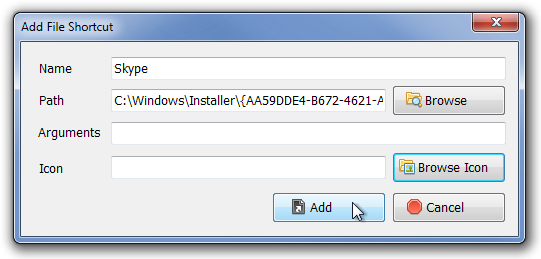
Kaikkiin lisättyihin CSS-valikoihin ja niitä vastaaviin kohteisiin pääsee heti napsauttamalla hiiren oikealla painikkeella -valikkoa.
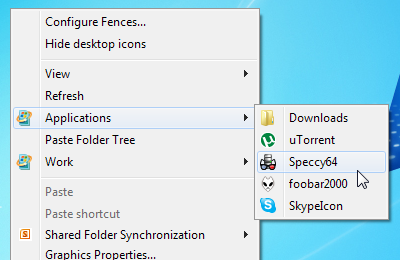
Yksi tärkeä vaihtoehto puuttuu sovelluksestaon, että et voi määrittää uuden valikon tai vaihtoehdon sijaintia hiiren oikean painikkeen pikavalikossa. Toivomme, että kehittäjä sisällyttää tällaisen vaihtoehdon ohjelmiston seuraavaan julkaisuun. Hiiren oikealla painikkeella Cascading Menu Creator on saatavana sekä asennettavana että kannettavana versiona, ja se toimii Windows 7: n sekä 32- että 64-bittisissä versioissa.
Lataa hiiren oikean painikkeen Cascading Menu Creator













Kommentit